เชื่อมต่อ/ควบคุมคอมพิวเตอร์ผ่านเครือข่ายด้วย KontrolPack

ควบคุมคอมพิวเตอร์ในเครือข่ายของคุณได้อย่างง่ายดายด้วย KontrolPack เชื่อมต่อและจัดการคอมพิวเตอร์ที่ใช้ระบบปฏิบัติการต่างๆ ได้อย่างง่ายดาย
Deus Ex: Human Revolution เป็นเกมแอคชั่น RPG ที่พัฒนาโดย Eidos Montréal และเผยแพร่โดย Square Enix เกมดังกล่าวเปิดตัวในปี 2011 โดยมีศูนย์กลางอยู่ที่อดีตเจ้าหน้าที่หน่วย SWAT ที่ดำรงตำแหน่งหัวหน้าฝ่ายรักษาความปลอดภัยให้กับ Sarif Industries ซึ่งเป็นหนึ่งในบริษัทชั้นนำด้านการเปลี่ยนอวัยวะเทียม ในเกม การเปลี่ยนอวัยวะเทียมเป็นประเด็นร้อน บางคนคิดว่ามันปลดล็อกขั้นตอนต่อไปในการพัฒนามนุษย์ ในขณะที่บางคนรู้สึกว่ามันทำให้เราเป็นมนุษย์น้อยลง
ในเกม ผู้เล่นสามารถอัพเกรดตัวละครของพวกเขาด้วยการเสริมต่าง ๆ เพื่อให้มีพลังมากขึ้นเมื่อพวกเขาต่อสู้ผ่านเนื้อเรื่องแห่งอนาคต
ในการเล่น Deus Ex: Human Revolution บน Linux คุณต้องใช้ Steam Play และ Proton
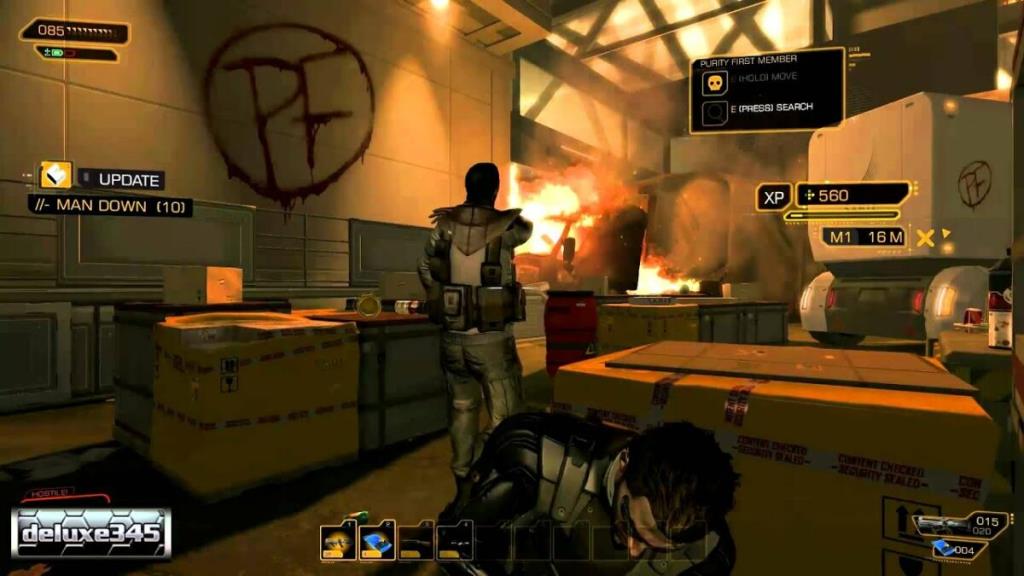
ในการเล่น Deus Ex: Human Revolution คุณต้องติดตั้ง Steam ในการเริ่มต้นกระบวนการติดตั้ง ให้เปิดหน้าต่างเทอร์มินัลโดยกดCtrl + Alt + T หรือ Ctrl + Shift + T บนแป้นพิมพ์ จากนั้น ทำตามคำแนะนำทีละขั้นตอนด้านล่าง
ขั้นตอนที่ 1: Deus Ex: Human Revolution เล่นบน Linux ด้วย Proton และ Steam Play ดังนั้น คุณต้องติดตั้ง Linux Steam Clientก่อน ในการติดตั้ง Steam บนพีซี Linux ให้ทำตามคำแนะนำในการติดตั้งบรรทัดคำสั่งด้านล่างที่สอดคล้องกับการแจกจ่ายของคุณ
Ubuntu Linux มี Steam รุ่นล่าสุดในที่เก็บโดยตรง เพื่อให้แอปทำงานได้ เพียงป้อนคำสั่งด้านล่าง
sudo apt ติดตั้งไอน้ำ
ผู้ที่ใช้ Debian Linux สามารถติดตั้ง Steam ได้อย่างง่ายดายผ่านแพ็คเกจ DEB ที่ดาวน์โหลดได้บนเว็บไซต์ Valve ง่ายกว่าการเปิดใช้งาน "ไม่ฟรี" ในไฟล์การกำหนดค่า ในการดาวน์โหลดแพ็คเกจ Steam DEB ล่าสุด ให้รันคำสั่งwgetด้านล่าง
wget https://steamcdn-a.akamaihd.net/client/installer/steam.deb
เมื่อดาวน์โหลดแพ็คเกจ DEB เสร็จแล้ว ให้รันคำสั่งdpkgด้านล่างเพื่อติดตั้งซอฟต์แวร์
sudo dpkg -i steam.deb
หากคุณเป็นผู้ใช้A rch Linuxคุณจะสามารถติดตั้งไคลเอนต์ Steam ได้อย่างรวดเร็วด้วยคำสั่งPacmanต่อไปนี้ในหน้าต่างเทอร์มินัล
sudo pacman -S ไอน้ำ
ทั้ง Fedora Linux และ OpenSUSE มีแพ็คเกจดั้งเดิมสำหรับ Steam อย่างไรก็ตาม แพ็คเกจเนทีฟเหล่านี้ค่อนข้างน่ารำคาญในการติดตั้ง ใน Fedora คุณต้องเปิดใช้งาน repos ของบริษัทอื่น และใน OpenSUSE บางครั้งก็ไม่น่าเชื่อถือ วิธีที่ดีกว่าในการทำให้แอปนี้ทำงานคือตั้งค่า Steam เวอร์ชัน Flatpak
คุณสามารถติดตั้ง Steam เป็น Flatpak บน Linux ในการเริ่มต้นกระบวนการให้แน่ใจว่าคุณได้รันไทม์ Flatpak เปิดใช้งาน เมื่อจัดการรันไทม์แล้ว ให้รันคำสั่งบรรทัดคำสั่งสองคำสั่งด้านล่างเพื่อติดตั้ง Steam รุ่นล่าสุดผ่าน Flatpak
flatpak ระยะไกลเพิ่ม --if-not-exists flathub https://flathub.org/repo/flathub.flatpakrepo
flatpak ติดตั้ง flathub com.valvesoftware.Steam
ขั้นตอนที่ 2:หลังจากติดตั้ง Steam บนพีซี Linux ของคุณแล้ว ให้เปิดแอปบนเดสก์ท็อปและลงชื่อเข้าใช้บัญชี Steam ของคุณโดยใช้รายละเอียดข้อมูลของคุณ เมื่อเข้าสู่ระบบ ให้มองหาเมนู "Steam" แล้วคลิกด้วยเมาส์
ขั้นตอนที่ 3:ภายในเมนู "Steam" ค้นหา "Steam Play" และเลือกเพื่อเข้าถึงส่วน Steam Play ของ Steam จากนั้นทำเครื่องหมายที่ "เปิดใช้งาน Steam Play สำหรับเกมที่รองรับ" รวมถึงช่องที่ระบุว่าเปิดใช้งาน Steam Play สำหรับเกมอื่น ๆ ทั้งหมด
เมื่อเปิดใช้งาน Steam Play แล้ว ให้คลิก “ตกลง” เพื่อปิดหน้าต่าง คุณอาจต้องรีสตาร์ท Steam
ขั้นตอนที่ 4:ค้นหาปุ่ม "ร้านค้า" และคลิกเพื่อไปที่หน้าร้าน Steam จากนั้นค้นหาช่องค้นหาและพิมพ์ "Deus: Ex Human Revolution" กดปุ่มEnterเพื่อค้นหา
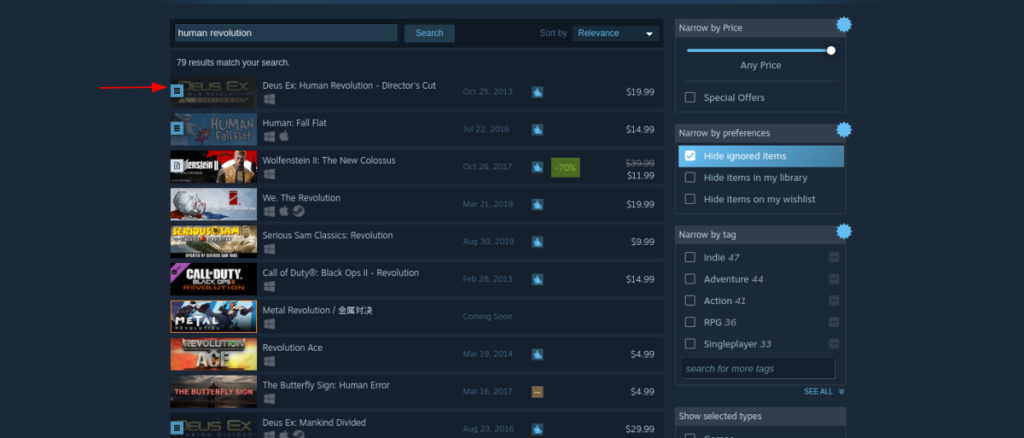
ดูผลการค้นหา "Deus: Ex Human Revolution" และคลิกเพื่อไปที่หน้า Deus Ex HR
ขั้นตอนที่ 5:ในหน้า Deus: Ex Human Revolution ให้มองหาปุ่มสีเขียว “เพิ่มลงในรถเข็น” แล้วคลิกเมาส์เพื่อซื้อเกม
ขั้นตอนที่ 6:เมื่อคุณซื้อ Deus: Ex Human Revolution แล้ว ให้หาปุ่ม "LIBRARY" แล้วคลิกด้วยเมาส์ การเลือกปุ่มนี้จะนำคุณไปยังคลัง Steam ของคุณ
ในคลัง Steam ของคุณ ค้นหา Deus: Ex Human Revolution แล้วคลิกที่มัน เมื่อคลิกที่เกม คุณจะได้พบกับหน้าห้องสมุด Steam
ขั้นตอนที่ 7:ภายในหน้าไลบรารี Deus: Ex Human Revolution Steam ให้มองหาปุ่ม "INSTALL" สีน้ำเงินแล้วคลิก เมื่อคลิกปุ่มนี้ Steam จะเริ่มดาวน์โหลดและติดตั้งเกม
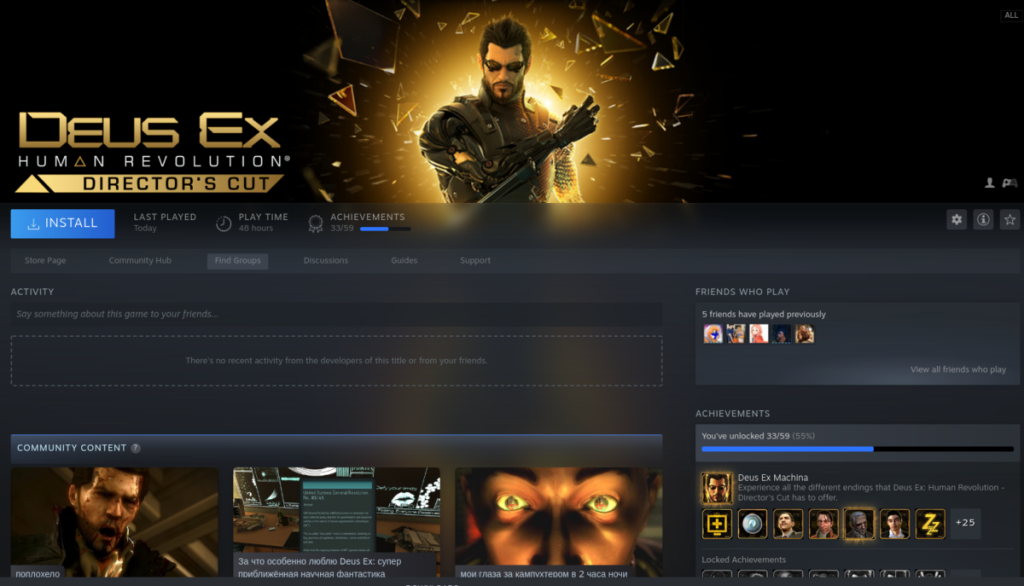
เมื่อดาวน์โหลดเกมเสร็จแล้ว ปุ่ม "INSTALL" สีฟ้าจะกลายเป็นปุ่ม "PLAY" สีเขียว คลิกเพื่อเล่นเกม

Deus: Ex Human Revolution ได้รับการจัดอันดับเป็น Gold บน ProtonDB ดังนั้นคุณอาจประสบปัญหาขณะพยายามเล่นเกม เพื่อให้ได้ผลลัพธ์ที่ดีที่สุดให้แน่ใจว่าได้ตรวจสอบDeus: หน้า เป็นแหล่งข้อมูลที่ดีเยี่ยมสำหรับผู้ที่ประสบปัญหา
ควบคุมคอมพิวเตอร์ในเครือข่ายของคุณได้อย่างง่ายดายด้วย KontrolPack เชื่อมต่อและจัดการคอมพิวเตอร์ที่ใช้ระบบปฏิบัติการต่างๆ ได้อย่างง่ายดาย
คุณต้องการทำงานซ้ำๆ โดยอัตโนมัติหรือไม่? แทนที่จะต้องกดปุ่มซ้ำๆ หลายครั้งด้วยตนเอง จะดีกว่าไหมถ้ามีแอปพลิเคชัน
iDownloade เป็นเครื่องมือข้ามแพลตฟอร์มที่ช่วยให้ผู้ใช้สามารถดาวน์โหลดเนื้อหาที่ไม่มี DRM จากบริการ iPlayer ของ BBC ได้ โดยสามารถดาวน์โหลดวิดีโอทั้งสองในรูปแบบ .mov ได้
เราได้ครอบคลุมคุณลักษณะของ Outlook 2010 ไว้อย่างละเอียดแล้ว แต่เนื่องจากจะไม่เปิดตัวก่อนเดือนมิถุนายน 2010 จึงถึงเวลาที่จะมาดู Thunderbird 3
นานๆ ทีทุกคนก็อยากพักบ้าง ถ้าอยากเล่นเกมสนุกๆ ลองเล่น Flight Gear ดูสิ เป็นเกมโอเพนซอร์สฟรีแบบมัลติแพลตฟอร์ม
MP3 Diags คือเครื่องมือขั้นสุดยอดสำหรับแก้ไขปัญหาในคอลเลกชันเพลงของคุณ สามารถแท็กไฟล์ MP3 ของคุณได้อย่างถูกต้อง เพิ่มปกอัลบั้มที่หายไป และแก้ไข VBR
เช่นเดียวกับ Google Wave, Google Voice ได้สร้างกระแสฮือฮาไปทั่วโลก Google มุ่งมั่นที่จะเปลี่ยนแปลงวิธีการสื่อสารของเรา และนับตั้งแต่นั้นมาก็กำลังกลายเป็น...
มีเครื่องมือมากมายที่ช่วยให้ผู้ใช้ Flickr สามารถดาวน์โหลดรูปภาพคุณภาพสูงได้ แต่มีวิธีดาวน์โหลด Flickr Favorites บ้างไหม? เมื่อเร็ว ๆ นี้เราได้...
การสุ่มตัวอย่างคืออะไร? ตามข้อมูลของ Wikipedia “คือการนำส่วนหนึ่งหรือตัวอย่างจากการบันทึกเสียงหนึ่งมาใช้ซ้ำเป็นเครื่องดนตรีหรือ...
Google Sites เป็นบริการจาก Google ที่ช่วยให้ผู้ใช้โฮสต์เว็บไซต์บนเซิร์ฟเวอร์ของ Google แต่มีปัญหาหนึ่งคือไม่มีตัวเลือกสำรองข้อมูลในตัว



![ดาวน์โหลด FlightGear Flight Simulator ฟรี [สนุกเลย] ดาวน์โหลด FlightGear Flight Simulator ฟรี [สนุกเลย]](https://tips.webtech360.com/resources8/r252/image-7634-0829093738400.jpg)




